电脑麦克风杂音大怎么办 麦克风噪音太大怎么办
更新时间:2025-04-05 08:42:28作者:xiaoliu
电脑麦克风在使用过程中出现噪音问题,给用户带来了困扰,如何解决这一问题成为许多人关注的焦点,在使用电脑麦克风时,如果出现噪音太大的情况,可能是由于电脑设置问题、麦克风故障或环境干扰等原因引起的。针对这一问题,用户可以通过调整电脑设置、更换麦克风或改变使用环境等方式来解决。通过合理的方法和技巧来处理电脑麦克风噪音问题,可以提升用户的使用体验,让其更好地享受音频通话或录音的乐趣。
具体方法:
1.出现噪音比较大的问题,我们的解决思路是更换声卡驱动。或者调整麦克风的相关设置。更换声卡驱动的方法是:安装微软原版系统,使用官方正式版驱动。麦克风的相关设置看下面的详细步骤。
2.右击任务栏youxiajiao的喇叭图标,选择“录音设备”。
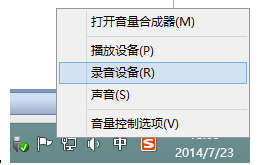
3.在出现的麦克风设备中,右击麦克风,点击属性。
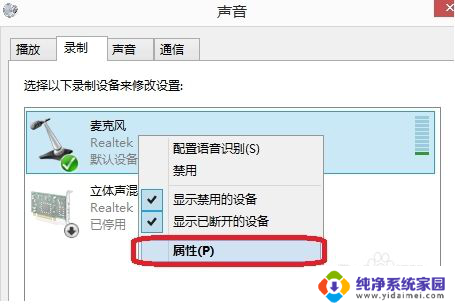
4.在麦克风属性--“侦听”中,找到“侦听此设备”。若打钩,请把钩去掉。
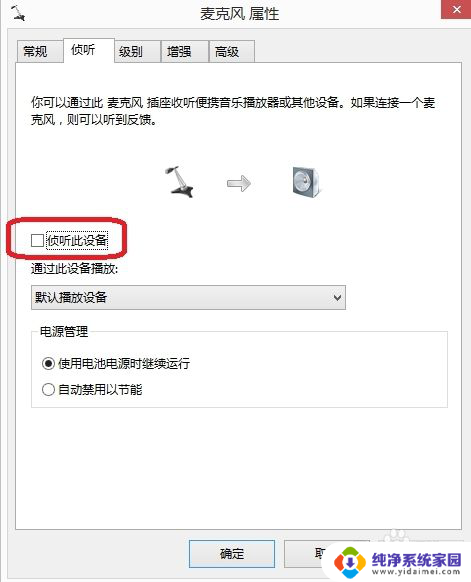
5.点击“级别”,把“麦克风加强”调为0.0dB,可以适度调节麦克风音量。
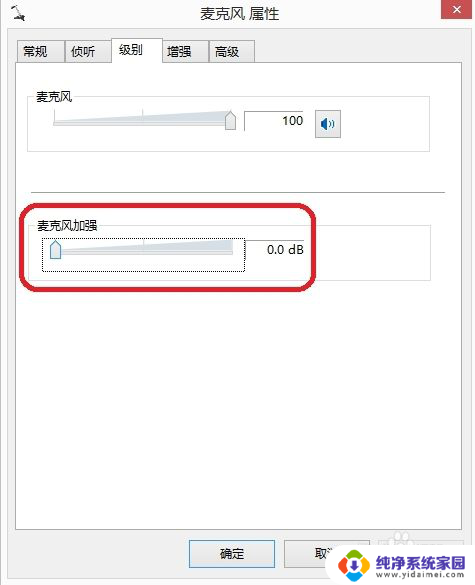
6.在麦克风属性“增强”中,选择“禁用所有声音效果”。
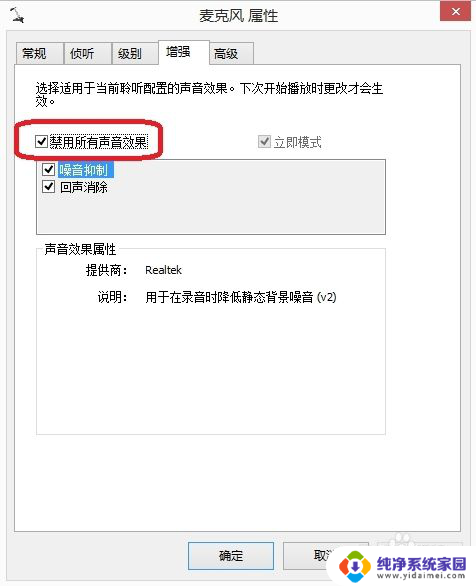
7.最后再在“高级”中,找到“独占模式”。在它下边有两个选项,全部打钩。分别是“允许应用程序独占控制该设备”“给与独占模式应用程序优先”。你还可以调下“默认格式”。
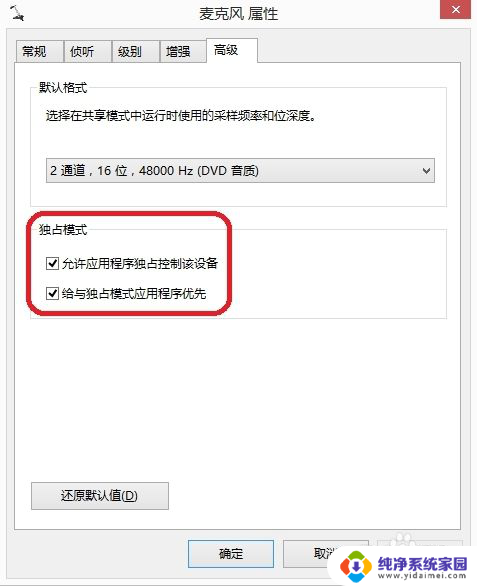
以上就是电脑麦克风杂音大怎么办的全部内容,还有不懂得用户就可以根据小编的方法来操作吧,希望能够帮助到大家。
电脑麦克风杂音大怎么办 麦克风噪音太大怎么办相关教程
- 麦克风打开有噪音是怎么回事 麦克风噪音大的原因是什么
- yy麦克风噪音很大 QQ语音如何消除麦克风回音和噪音
- 电脑麦克风噪音特别大,是怎么回事 麦克风噪音大的解决方法
- 笔记本电脑麦克风有杂音滋滋 笔记本麦克风杂音处理方法
- 电脑麦克风降噪怎么调 如何增强电脑麦克风音质
- 怎么测试自己的麦克风声音大小 查看麦克风音量的步骤
- 怎么让麦克风声音变大 麦克风声音调大的方法
- 电脑显示麦克风未连接 电脑麦克风插上没有声音怎么办
- 麦克风有回声怎么处理 电脑麦克风回音怎么办
- 禁了抖音麦克风怎么办 抖音麦克风权限怎么调整
- 笔记本开机按f1才能开机 电脑每次启动都要按F1怎么解决
- 电脑打印机怎么设置默认打印机 怎么在电脑上设置默认打印机
- windows取消pin登录 如何关闭Windows 10开机PIN码
- 刚刚删除的应用怎么恢复 安卓手机卸载应用后怎么恢复
- word用户名怎么改 Word用户名怎么改
- 电脑宽带错误651是怎么回事 宽带连接出现651错误怎么办